Меню Insert
Внимание!
Как уже отмечалось, в рабочем листе Maple, кроме команд пользователя, можно вводить обычный текст и формулы. Последние отличаются от команд тем, что являются графическим отображением математического выражения, и такие формулы не вычисляются. Это иногда удобно, например, при написании научной статьи или оформлении лабораторной работы. С другой стороны, в Maple существует два режима ввода команд: формат ввода и стандартный математический формат. В первом случае команда вводится в самой рабочей области с использованием синтаксиса языка Maple. Во втором случае команды вводятся в поле контекстной строки (синтаксис тот же), а в рабочей области отображается формула, которая, однако, не вычисляется.
Execution Group (Группа вычислений) – вставка группы вычислений. При выборе команды Before cursor (Перед курсором) или с помощью комбинации клавиш CTRL + K новая группа появится перед группой, на которой размещен курсор. Если группу следует вставить после текущей, необходимо воспользоваться командой After cursor (После курсора) или комбинацией клавиш CTRL + J.
Plot (График) – вставка графика (2D – двухмерный и 3D – трехмерный).
Spreadsheet (Таблица) – вставка таблицы.
Paragraph (Параграф) – создание нового параграфа. При выборе команды Before (Перед) новый параграф будет создан перед тем, на котором расположен курсор. Если параграф нужно создать после текущего, используют команду After (После). К таким же результатам приводит использование комбинаций клавиш SHIFT + CTRL + K и SHIFT + CTRL + J соответственно.
Section (Раздел) – создание нового раздела после текущего.
Subsection (Подраздел) – создание подраздела текущего раздела. Подраздел размещается после параграфа, на котором размещен курсор.
Hyperlink (Гиперссылка) – создание гиперссылки в месте размещения курсора. После щелчка на этой команде открывается диалоговое окно создания гиперссылки (HyperLink Properties – Свойства гиперссылки) (рис. 1.20). Текст гиперссылки указывается в поле ввода Link Text (Текст ссылки).
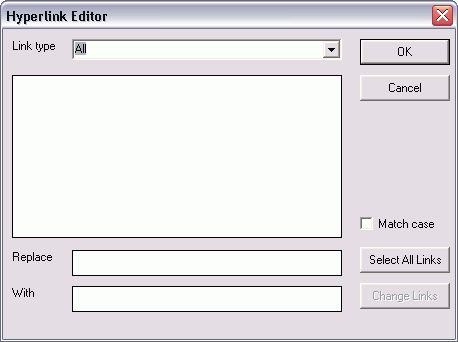
Рис. 1.20. Диалоговое окно создания гиперссылки
В группе Link Target присутствует переключатель на три положения: URL (Локатор ресурсов в Internet, т.е. адрес Web-страницы), Worksheet (Рабочий лист), Help Topic (Справочная страница), а также раскрывающийся список Bookmark (Закладка) и кнопка Browse (Просмотреть). Переключатель устанавливается в требуемое положение, а затем в соответствующем поле указывается источник, на который выполняется ссылка.
Если ссылка выполняется в пределах активного документа, то следует установить переключатель в положение Worksheet, а затем выбрать из списка Bookmark закладку, на которую совершается переход.
Для перехода к другому рабочему документу в поле Worksheet следует указать полный адрес или выбрать нужный файл с помощью кнопки просмотра Browse. Переход на Web-страницу в Internet реализуется посредством указания ее URL-адреса в поле URL. Подобным образом делается ссылка и на справочную страницу. В последнем случае следует указать адрес страницы или ключевое слово, по которому будет осуществляться поиск справки.
— Регулярная проверка качества ссылок по более чем 100 показателям и ежедневный пересчет показателей качества проекта.
— Все известные форматы ссылок: арендные ссылки, вечные ссылки, публикации (упоминания, мнения, отзывы, статьи, пресс-релизы).
— SeoHammer покажет, где рост или падение, а также запросы, на которые нужно обратить внимание.
SeoHammer еще предоставляет технологию Буст, она ускоряет продвижение в десятки раз, а первые результаты появляются уже в течение первых 7 дней. Зарегистрироваться и Начать продвижение
Object (Объект) – вставка объекта.
Break (Разрыв страницы) – вставка символа разрыва страницы. Можно также нажать CTRL + Enter.
